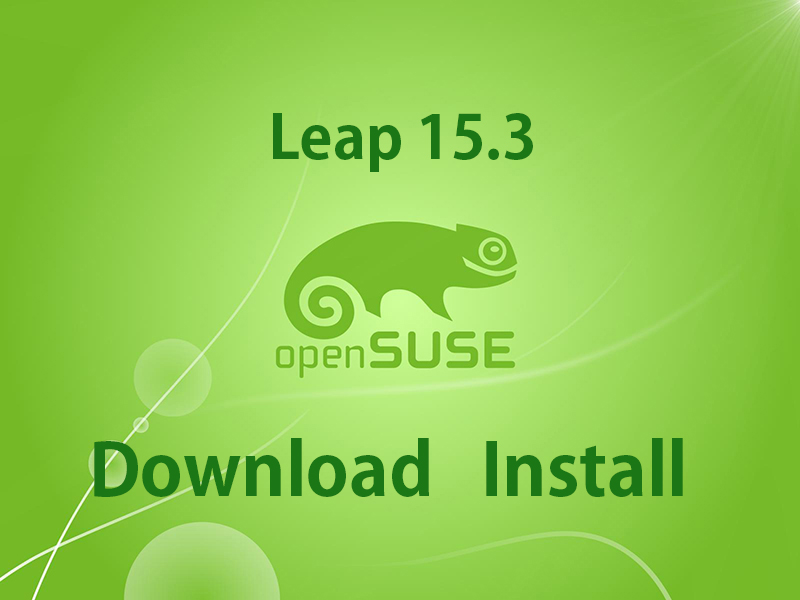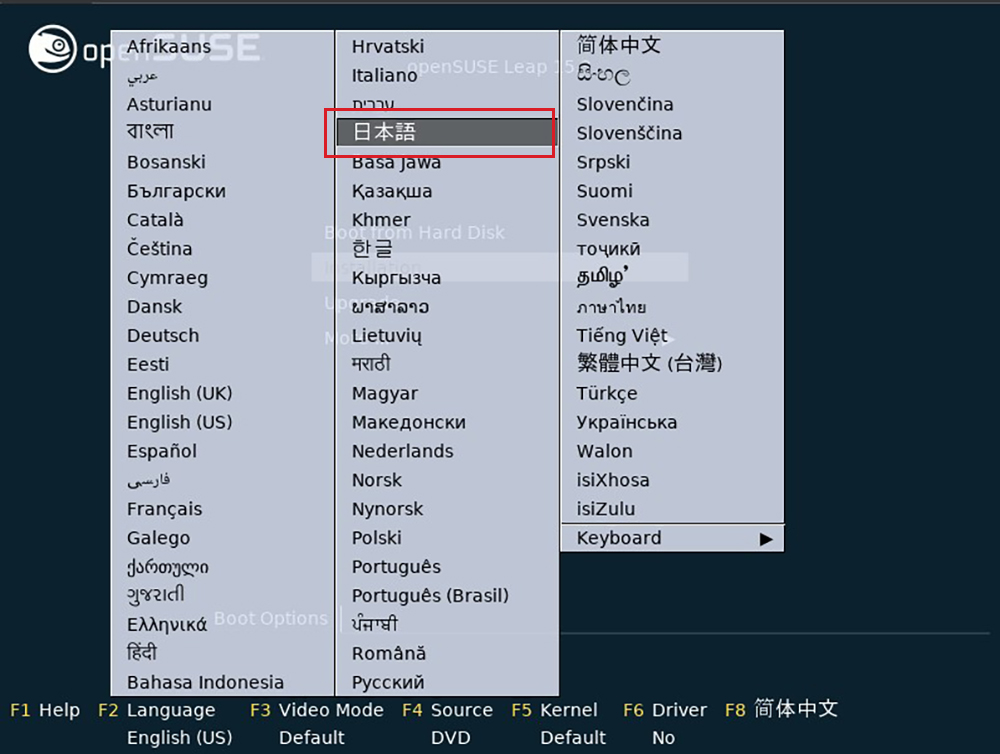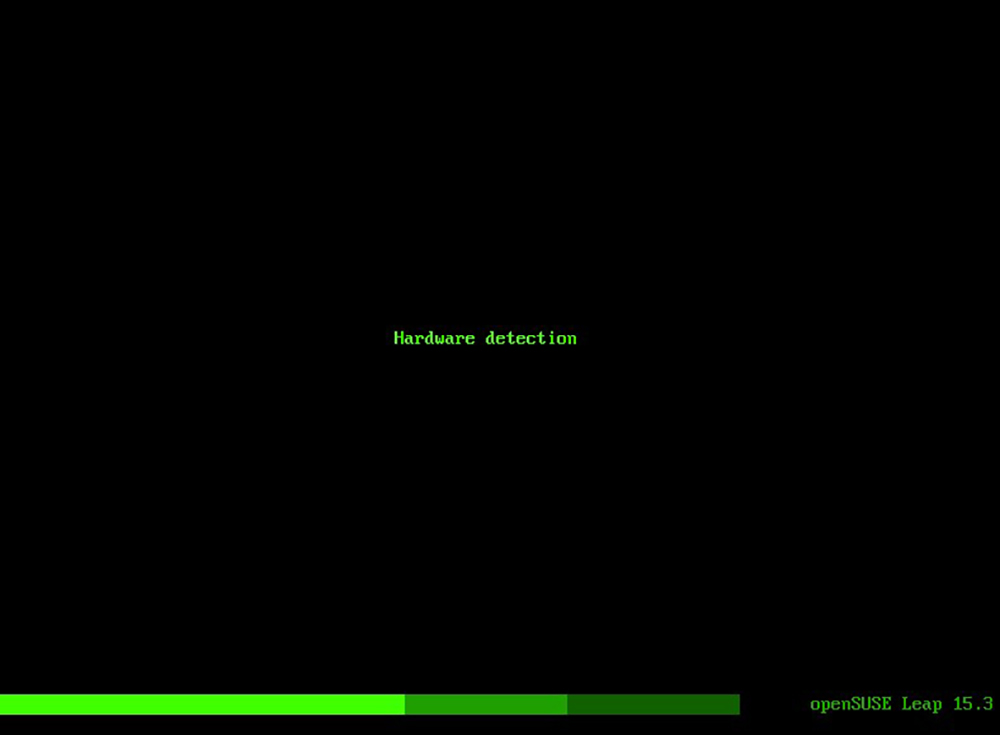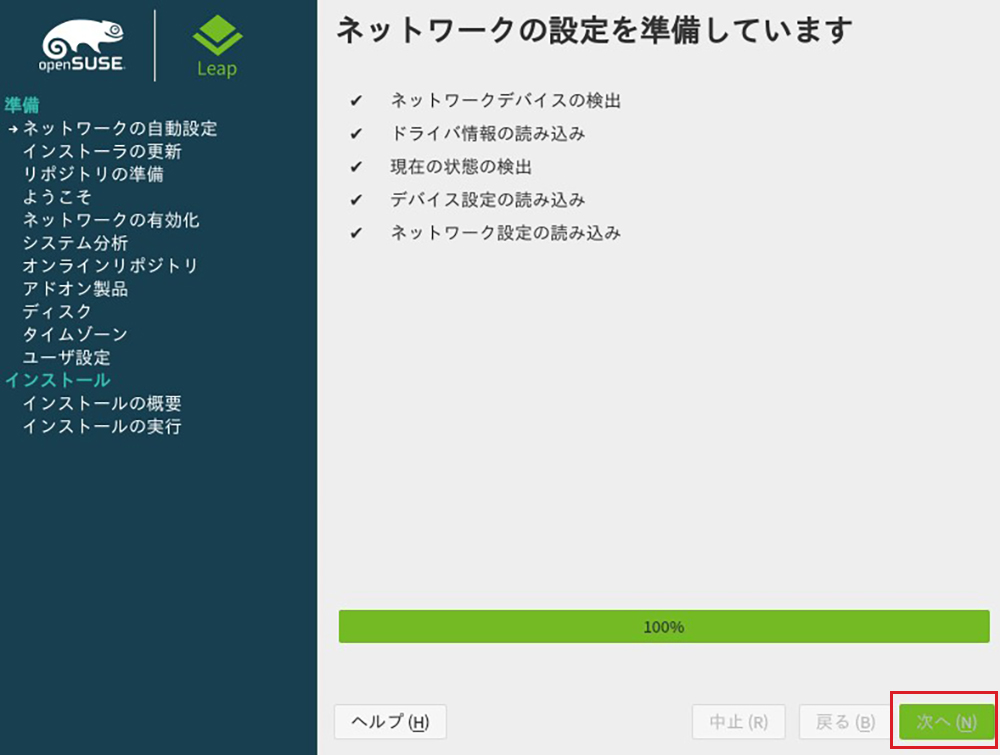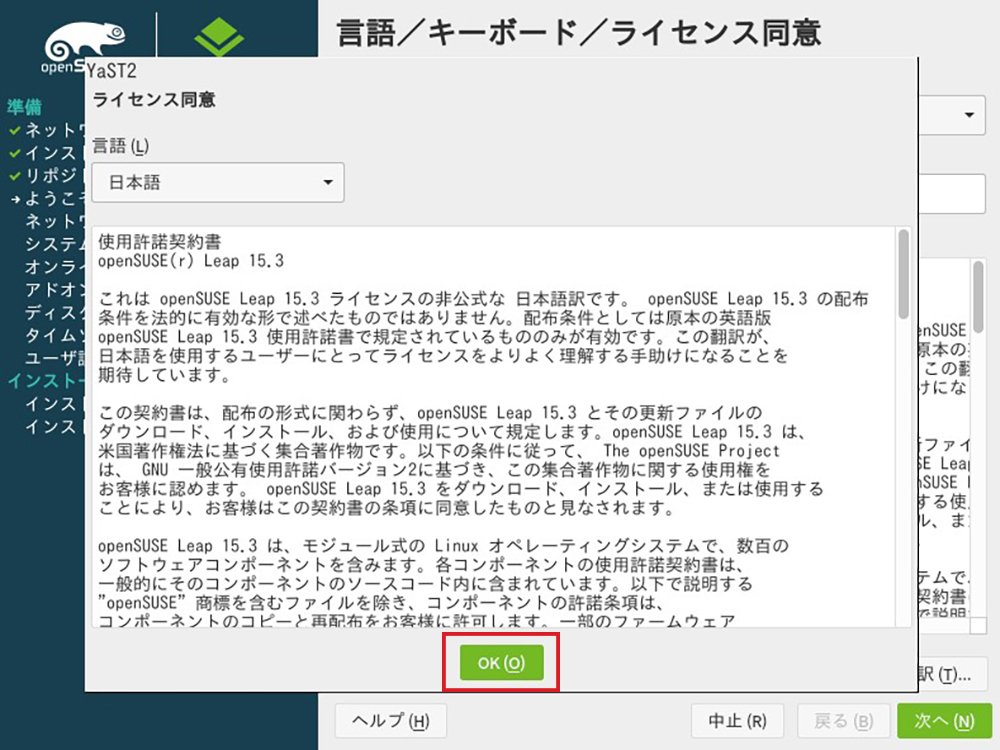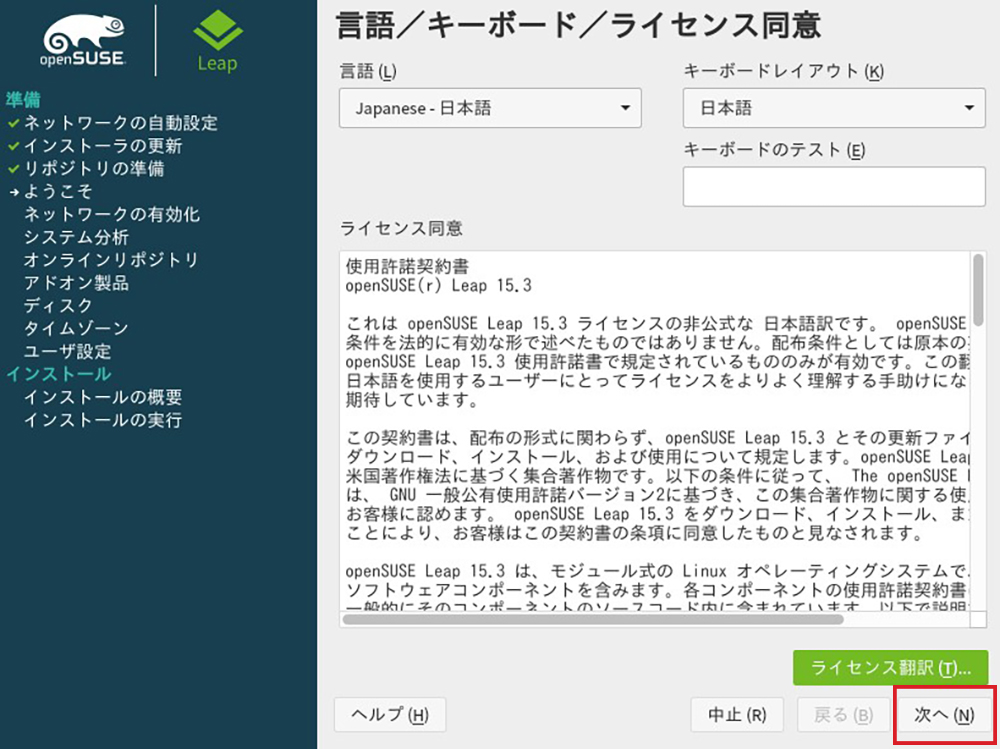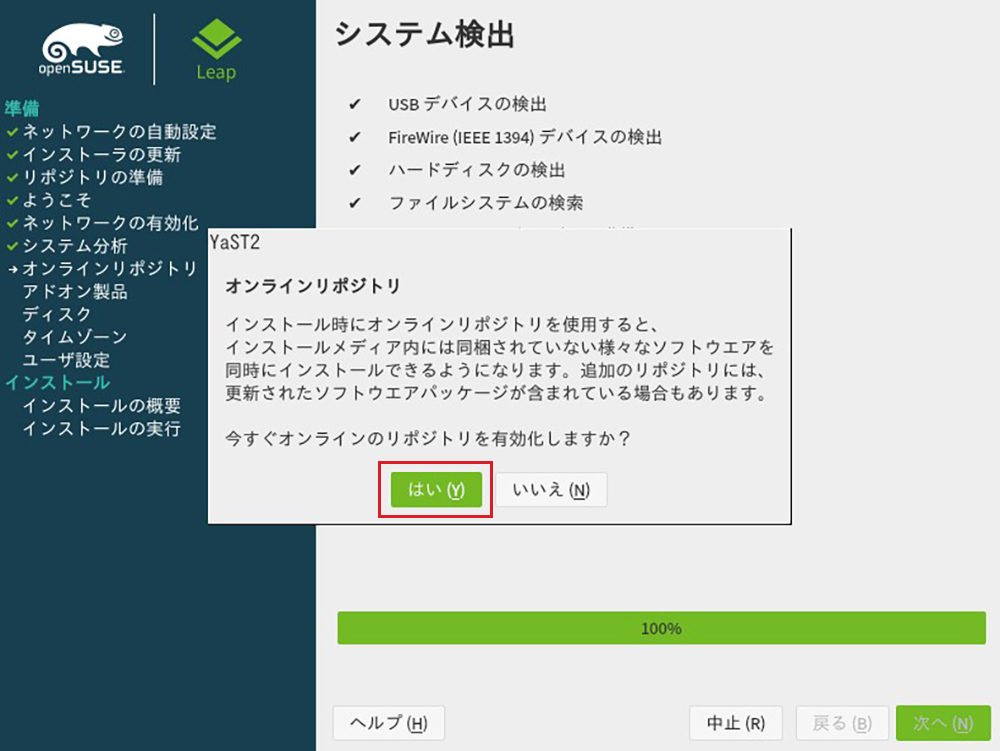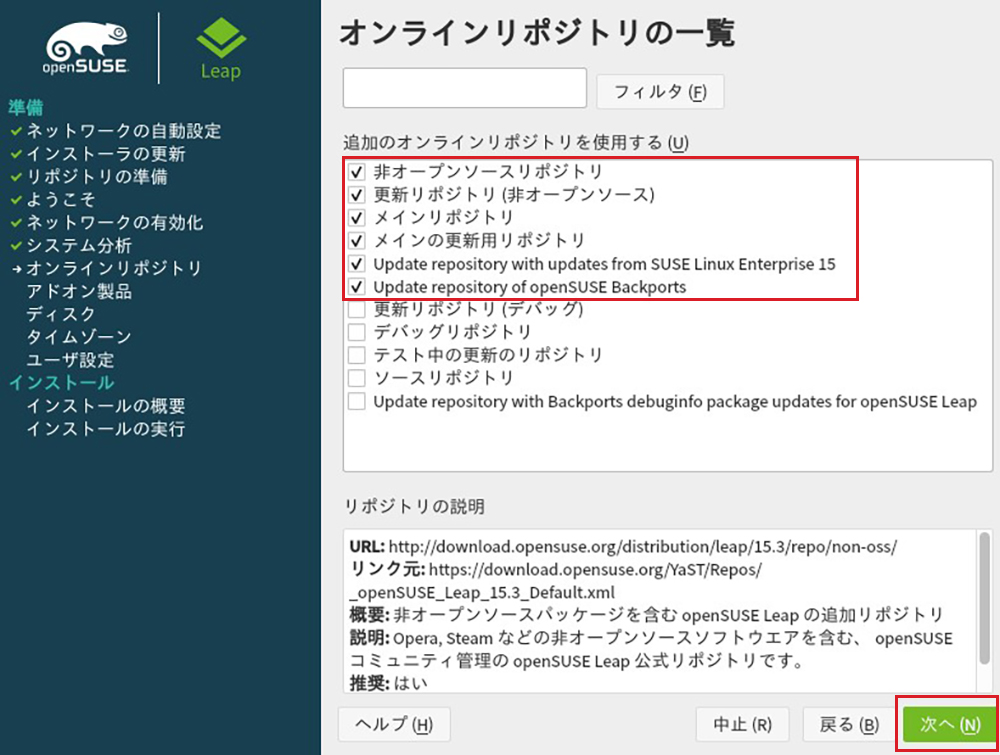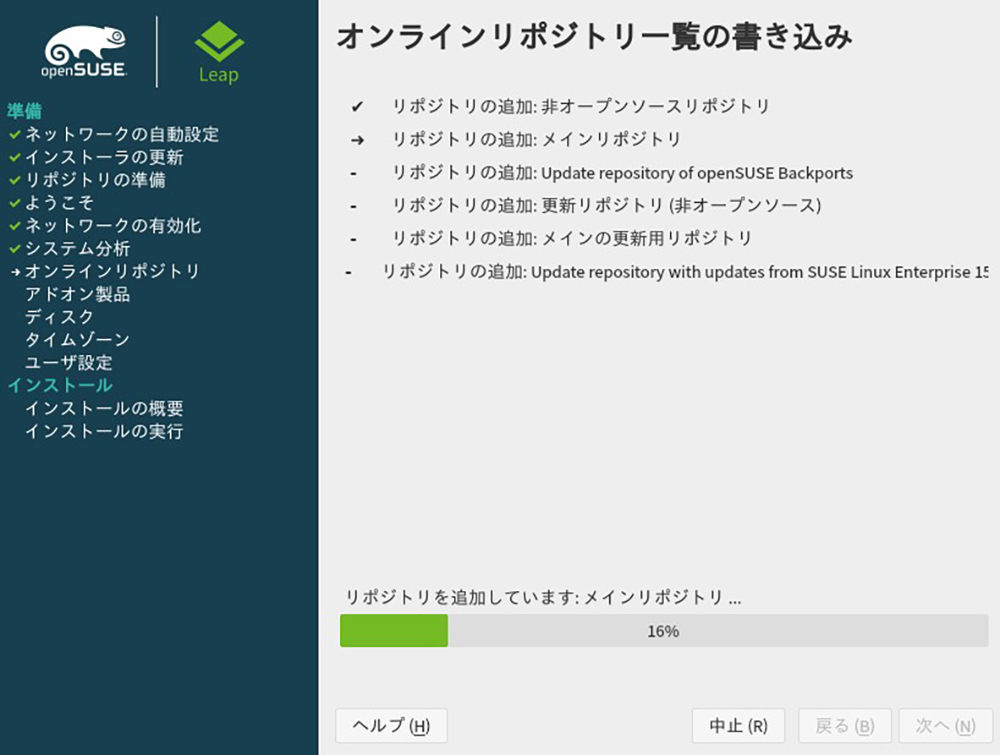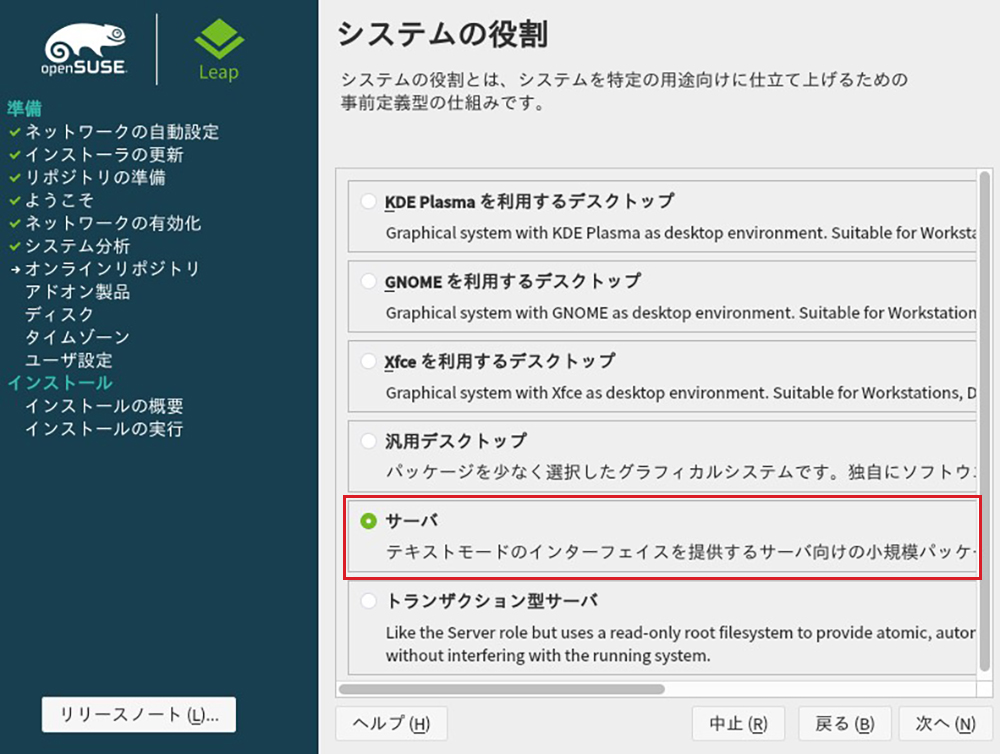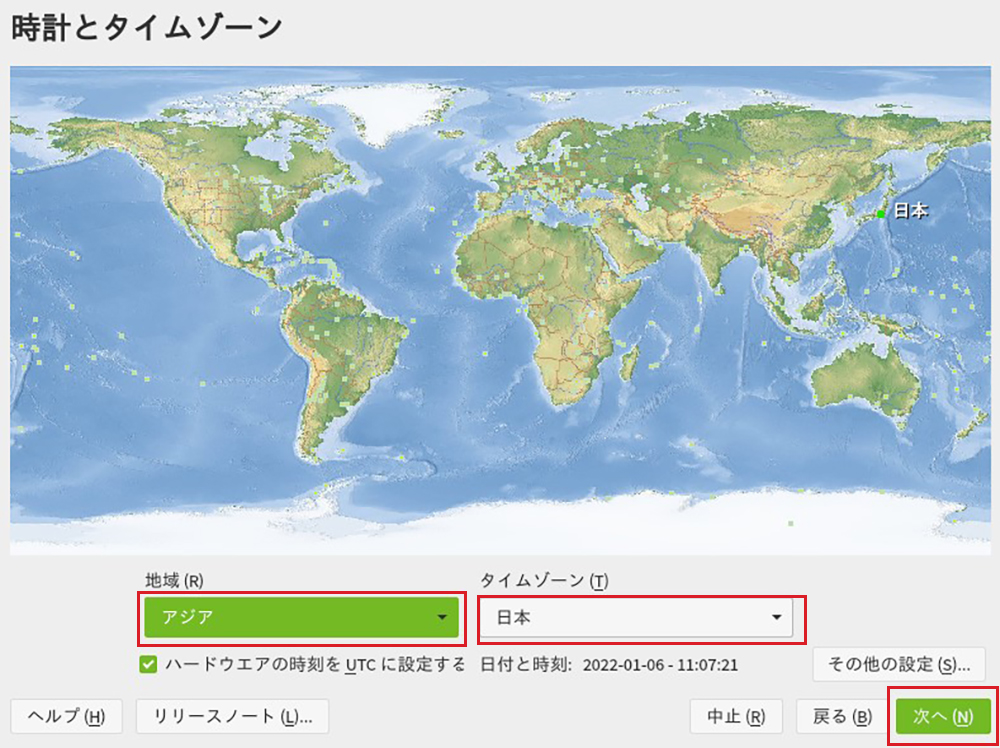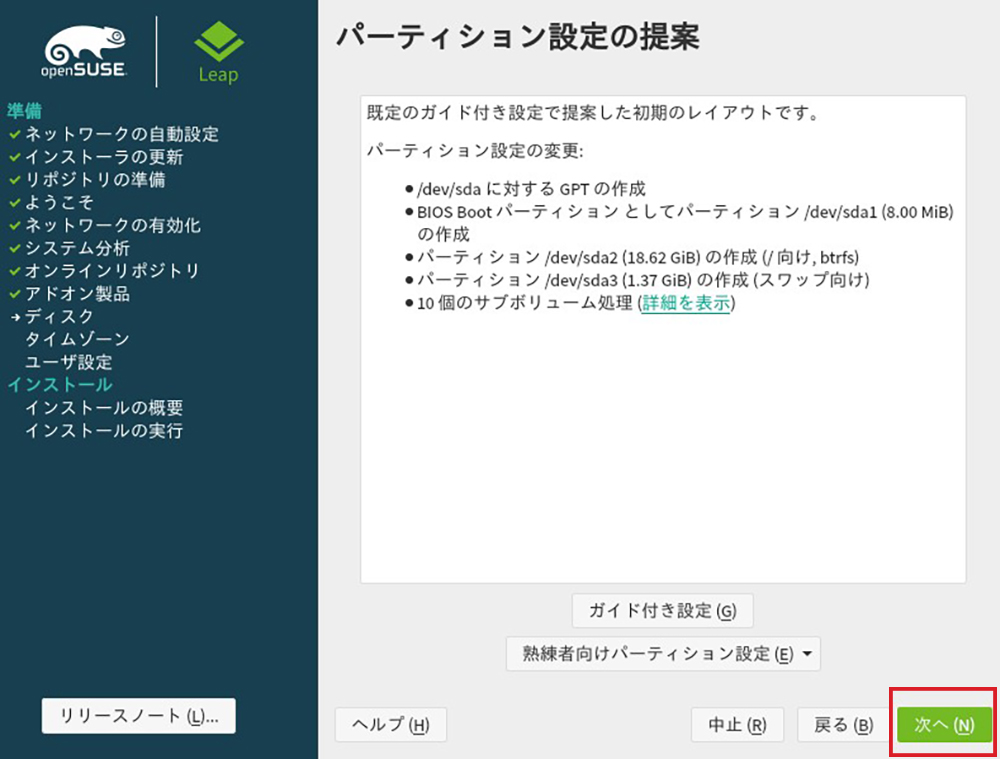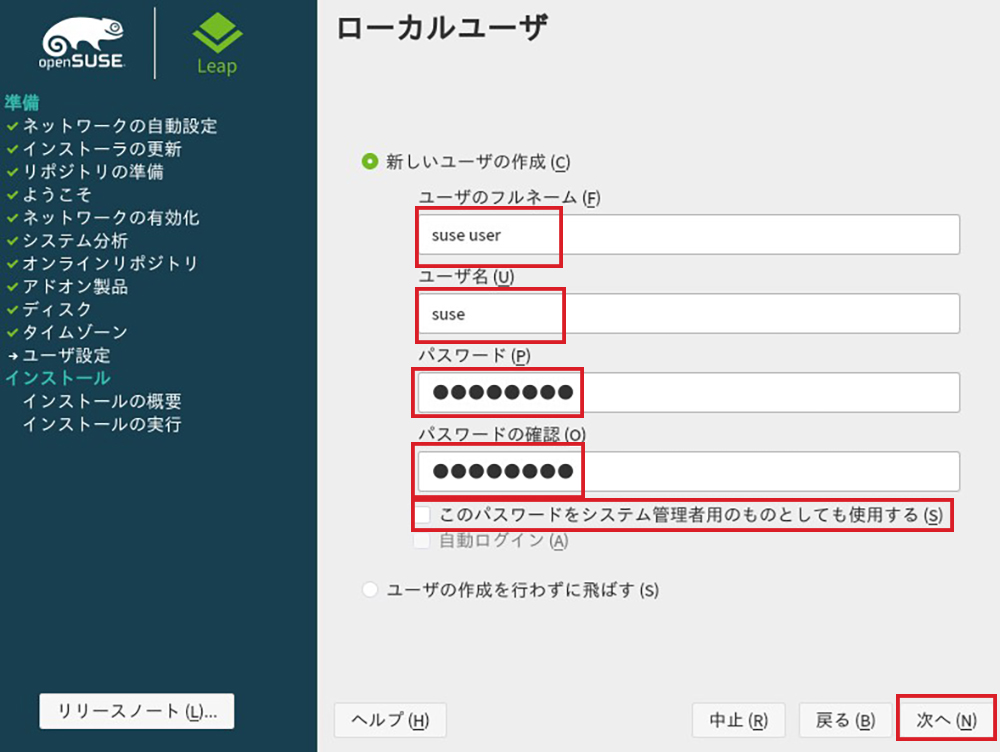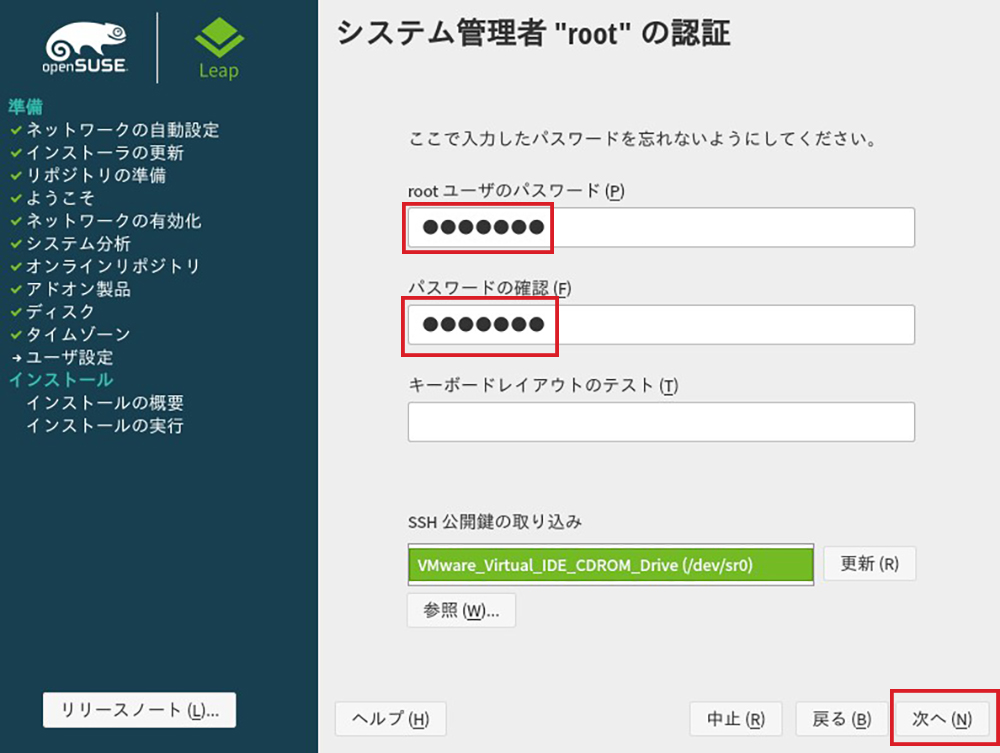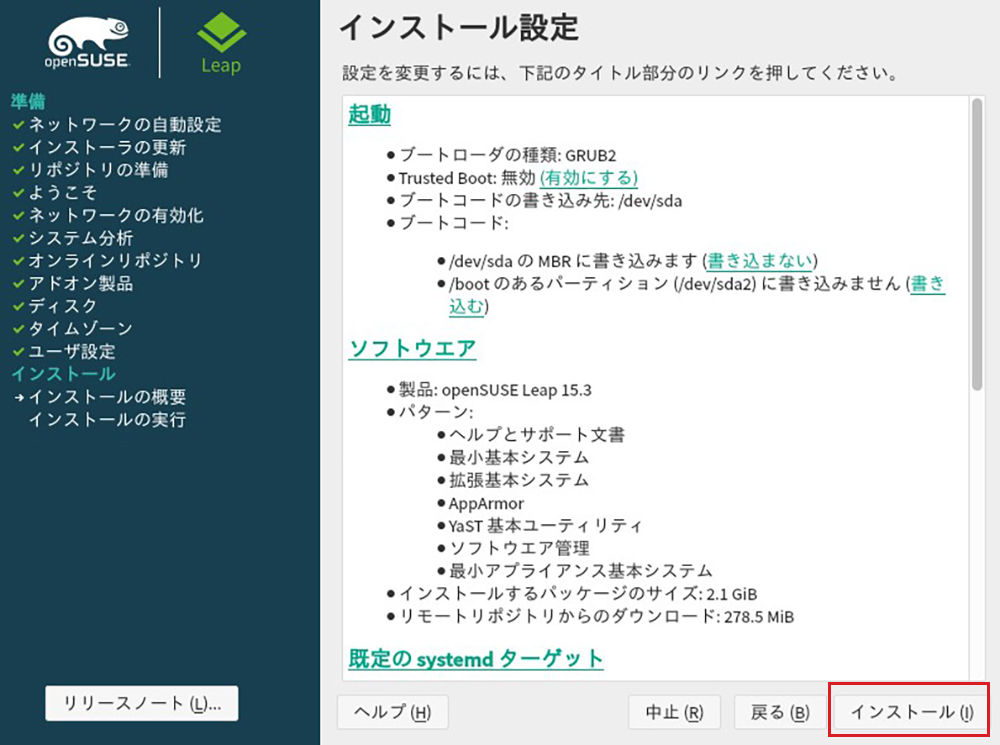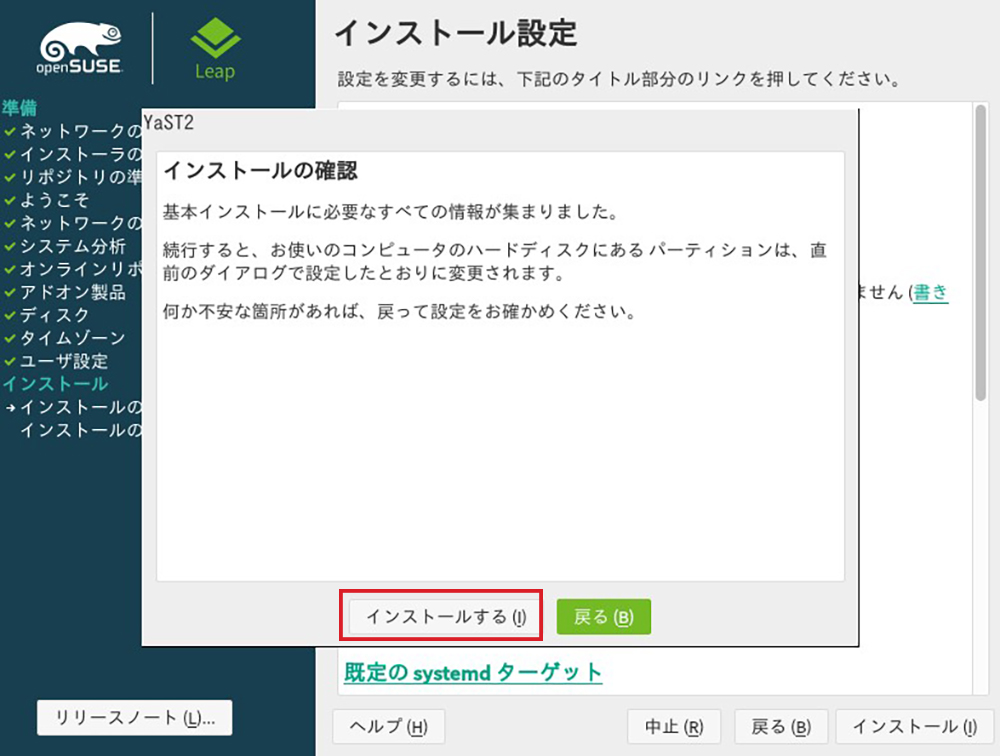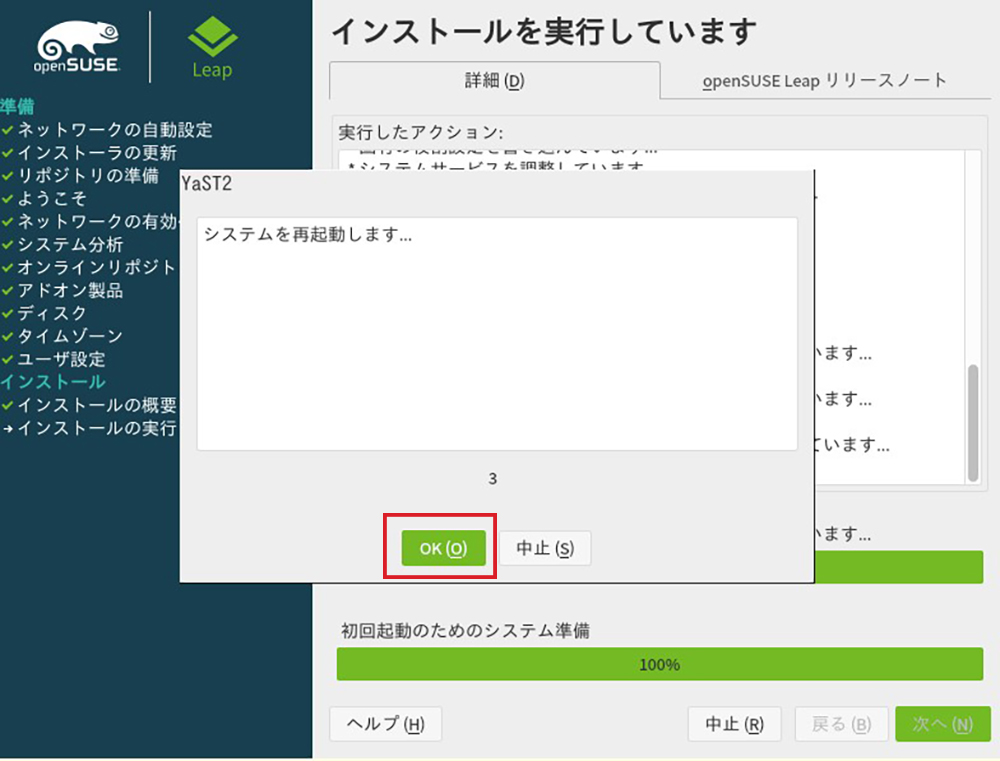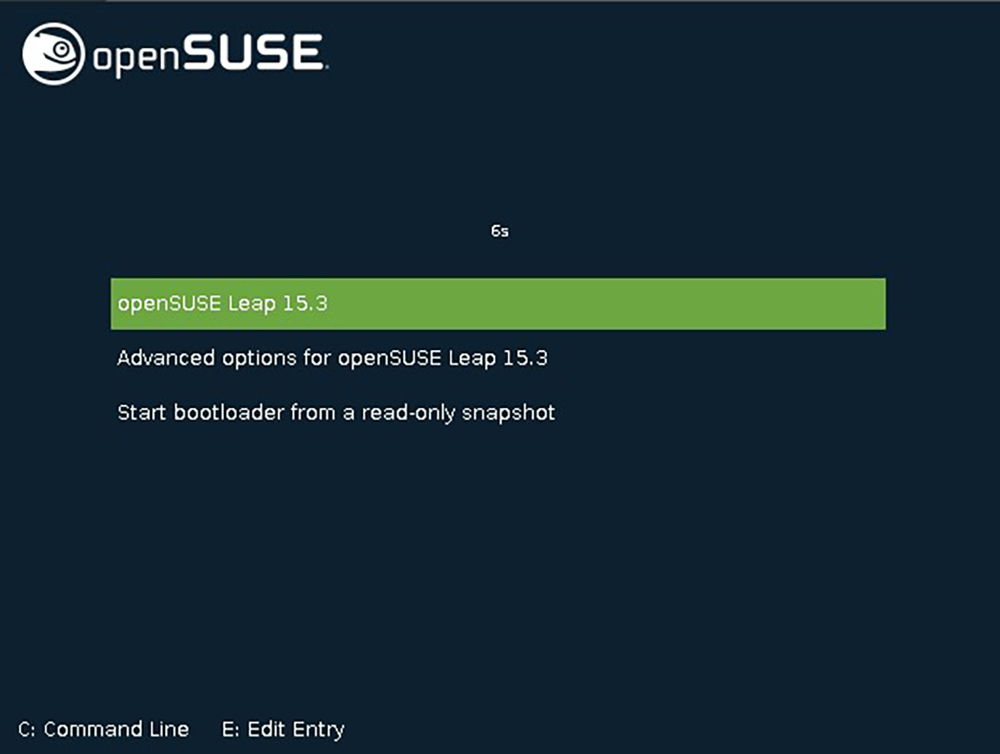Contents
openSUSEとは
OpenSUSEとは、コミュニティベースで無償公開され、最新技術の採用に積極的なLinuxディストリビューションである。ノベルがスポンサーを務め、コミュニティが開発を行っている。 元々はSUSEが開発するSUSE Linuxであったが、2003年のノベルによるSUSE買収後、ノベルは100%オープンソースを目指すディストリビューションとして、開発体制をOpenSUSEプロジェクトによるコミュニティベースに移行し、SUSE Linuxから現名称に変更した。
openSUSE は、安定版の Leap とローリングリリースモデルを採用した Tumbleweed (タンブルウィード)が用意されており、有償版の SUSE Linux Enterprise のベースにもなっています。
openSUSEプロジェクトは6月2日(ドイツ時間),「openSUSE Leap 15.3」の正式リリースを発表されたので今回は「openSUSE Leap 15.3」でサーバーを構築します。
「openSUSE 15」シリーズのコミュニティバージョンの3回目のポイントリリースで,エンタープライズバージョン「SUSE Linux Enterprise 15 SP3」と同じソースコード,同じバイナリパッケージからビルドされています。
1. OSダウンロード
https://download.opensuse.org/distribution/leap/15.3/iso/にアクセスし、ISOインストールディスクイメージをダウンロードして、DVDもしくはUSBにブートディスクとして作成する。ただし、公式ページにも記載しているとおり、USBブートディスクを作成する場合は、DDモードで作成すること。
以降、ダウンロードからインストール完了までスナップショットにて掲載する
"openSUSE-Leap-15.3-3-DVD-x86_64-Build38.1-Media.iso"を選択する
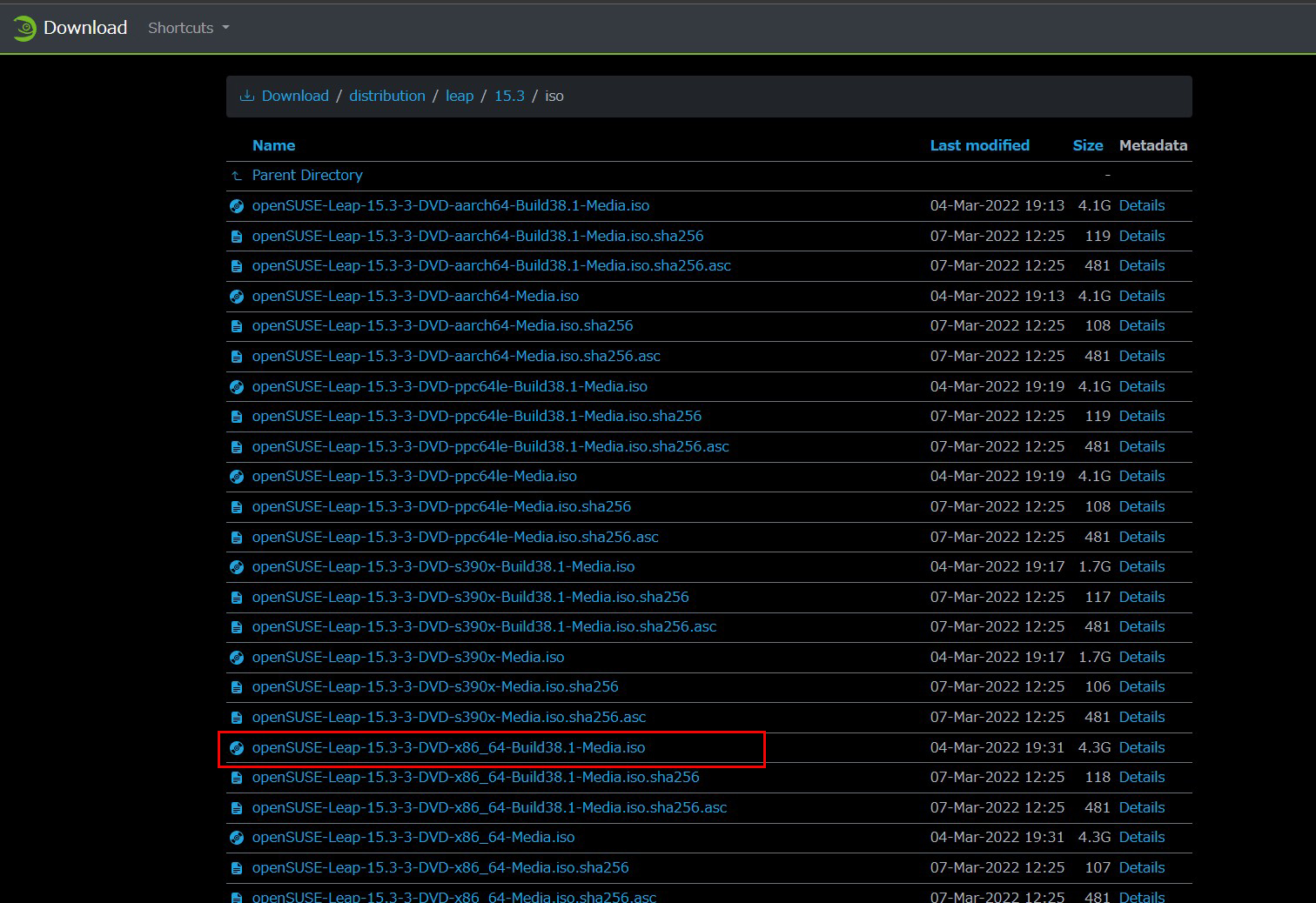
作成したブートディスク(DVD,USB)からPCを起動するようBIOS設定後起動させると次の画面になる
「F2キー」をクリックして、日本語でのインストール表示にする
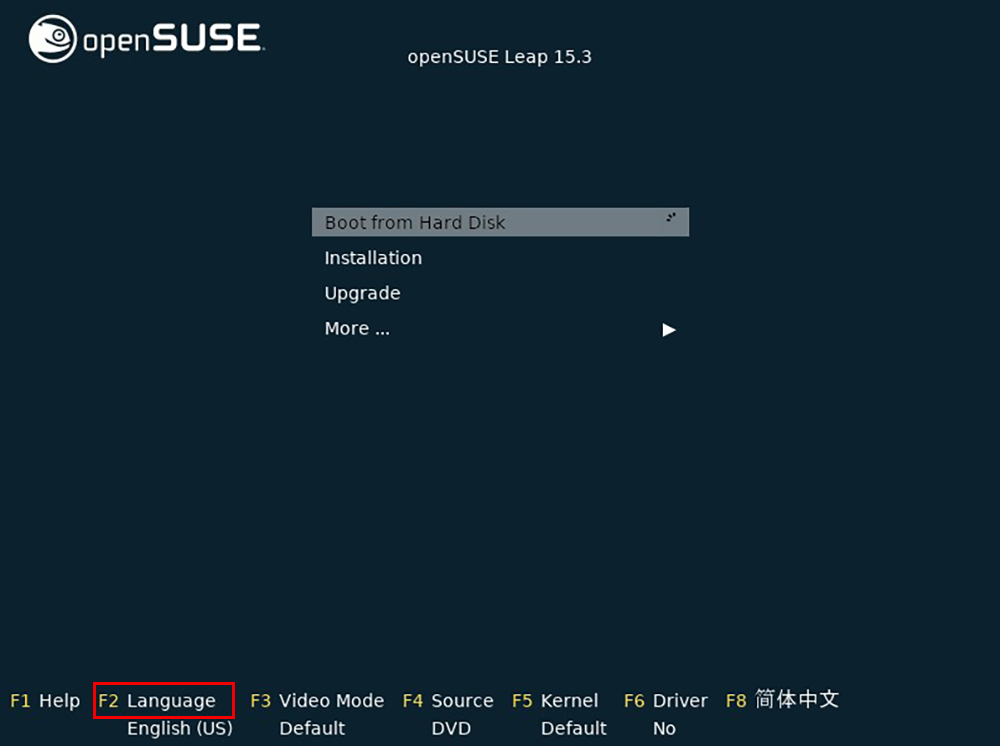
「インストール」をクリックする
「言語」を日本語、「キーボードレイアウト」を日本語にし、「ライセンス翻訳」をクリック
「OK」をクリック
「次へ」をクリック
「オンラインリポジトリー」を有効化する
「オンラインリポジトリーの一覧」が表示される、初期状態でOKそのまま「次へ」クリックすると書き込みが始まる
今回はサーバー構築のためデスクトップ環境は入れないのでインストールするパッケージの選択では、「サーバ」を選択する
「タイムゾーン」の設定では「地域」はアジア、「タイムゾーン」は日本にする
「パーテイーション」設定ではデフォルトで使用する そのまま「次へ」
「ローカルユーザー」の設定
ユーザーのフルネーム : 任意の名前
ユーザー名 : 任意の名前ですがサーバーにログインするときに入力するものになるので忘れないこと
パスワード : 任意のパスワードですがサーバーにログインするときに入力するものになるので忘れないこと
「このパスワードをシステム管理者用のものとしても使用する」のチェックははずす
管理者rootのパスワード設定
「インストール設定」ではデフォルトで進めますが、SSHサーバーの有効とSSHポートが開放されていることを確認の上「インストール」をクリック
インストール完了後再起動する
正常にインストールすれば下記の画面になる
以上でopenSUSEのインストールは完了です、他のLinuxに比べても非常にインストール自体は簡単にできます。
続いて、本格的なサーバーの構築に移ります